Vue d'ensemble
Cet article explique comment gérer les versions d'applications pour restaurer puis modifier une "Version publiée"
Cet article suppose que vous êtes familier avec l'App Versioning. Si ce n'est pas le cas, nous vous recommandons de prendre le temps de lire"Créer et gérer des versions d'applications".
Lesversions publiées d'une application ont été gelées et ne peuvent pas être modifiées, alors que les versions de développement peuvent être modifiées librement par les utilisateurs disposant des autorisations appropriées.
Cela dit, vous pouvez restaurer une version de développement d'une application à partir d'une version publiée antérieure.
when you publish this new app, it will not replace the previous version. It will simply save another version that will be visible in the "Versions Tab" of the App Summary View.
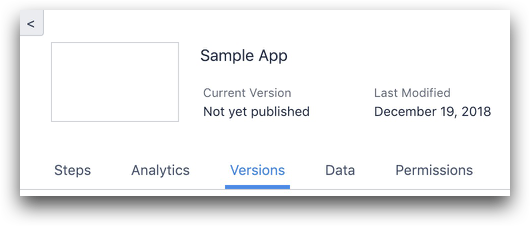

Pour modifier une version publiée d'une application, vous devez utiliser l'onglet "Versions" dans l'aperçu de l'application. Voici un exemple :
Comment utiliser les instantanés
You can not run a snapshot in Tulip Player.
L'application 'Tulip Basics' est actuellement déployée sur la ligne de production. Vous avez travaillé sur des changements dans la version de développement que vous n'êtes pas encore prêt à déployer.
Imaginez que vous ayez besoin d'effectuer une petite correction dans la version de production de "Tulip Basics", sans inclure les changements dans la version de développement.
Vous pouvez utiliser un instantané pour sauvegarder la version de développement avec vos modifications que vous n'êtes pas prêt à déployer.

Disons que la version 4 de Tulip Basics, publiée le 13 septembre 2018, est actuellement déployée sur la ligne.

Vous devez y apporter une petite correction. Mais vous voulez être sûr de restaurer exactement ce qui est utilisé en production avant de faire les changements.
- Cliquez sur "Créer un instantané" à côté de la version de développement actuelle pour la sauvegarder.
- Cliquez sur "Restaurer" à côté de la version 4 que vous souhaitez modifier.
- Cliquez sur "Oui, restaurer la version"
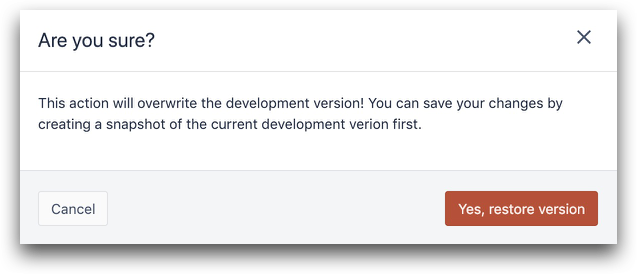
Vous aurez maintenant la possibilité de modifier une nouvelle version de développement de l'application qui a été restaurée directement à partir de la version publiée spécifiée datée du 13 septembre 2018.
You can add more rules and involve multiple Approvers using our Approvals feature
Vous avez trouvé ce que vous cherchiez ?
Vous pouvez également vous rendre sur community.tulip.co pour poser votre question ou voir si d'autres personnes ont été confrontées à une question similaire !
